Jak sprawdzić wykorzystanie miejsca na dysku dla pliku lub folderu za pomocą terminala Linux?
Użytkownicy, którzy niedawno przeszli na Linuksa lub nadal go uczą, mogą być ciekawi, jak sprawdzić wykorzystanie miejsca na dysku dla pliku lub folderu za pomocą aplikacji terminalowej w Linuksie. Chociaż łatwo jest wyświetlić rozmiar za pomocą dowolnej graficznej aplikacji do zarządzania plikami, nie jest to tak oczywiste za pomocą wiersza poleceń dla kogoś, kto wcześniej nie używał Linuksa. Oto jak widzisz rozmiar.
Reklama
Linux jest dostarczany z wieloma poleceniami, które mogą pokazać szczegółowe informacje o plikach i folderach. Pierwsze polecenie, którego możesz użyć, aby zobaczyć rozmiar plików, to ls. "ls" służy temu samemu celowi, co stare dobre polecenie DOS "dir", które wyświetla zawartość katalogu. Aby „ls” pokazywał rozmiary plików w bajtach, wpisz je w następujący sposób:
ls-l
Zaznaczona wartość na wyjściu to rozmiar pliku w bajtach: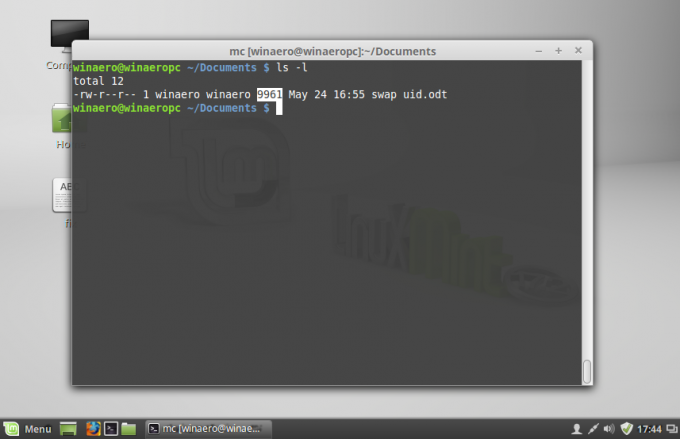
Możesz sprawić, by pokazywał rozmiar w bardziej przyjaznym dla użytkownika formacie. Dodaj przełącznik -h i wykonaj ls w następujący sposób:
ls -lh
Da to następujący wynik: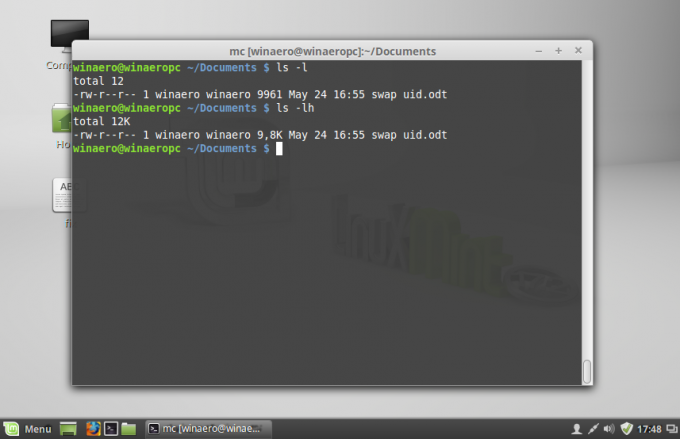
Rozmiar będzie wyrażony w kilobajtach, megabajtach i gigabajtach, co daje lepsze wyobrażenie o tym, ile miejsca zajmuje plik.
Polecenie ls nie pokazuje rozmiaru katalogu. W tym celu powinieneś użyć polecenia du. Składnia jest następująca:
du -s /etc
 To pokaże całkowity rozmiar katalogu /etc w bajtach. Ponownie możesz użyć przełącznika -h, aby uzyskać wynik w formacie czytelnym dla człowieka:
To pokaże całkowity rozmiar katalogu /etc w bajtach. Ponownie możesz użyć przełącznika -h, aby uzyskać wynik w formacie czytelnym dla człowieka:
Pamiętaj, że możesz również użyć du, aby wyświetlić rozmiar plików. Może to być przydatne do sprawdzenia rozmiaru pojedynczego pliku w następujący sposób:
du -h /ścieżka/nazwa pliku
 Domyślnie du pokazuje miejsce, które plik zajmuje na dysku, podczas gdy ls pokazuje rzeczywistą rozmiar pliku, czyli rozmiar pliku niezależnie od rozmiaru sektora dysku. Może to powodować różnice w wynikach ls i du. Możesz sprawić, że du pokaże rzeczywisty rozmiar pliku, używając następującego przełącznika:
Domyślnie du pokazuje miejsce, które plik zajmuje na dysku, podczas gdy ls pokazuje rzeczywistą rozmiar pliku, czyli rozmiar pliku niezależnie od rozmiaru sektora dysku. Może to powodować różnice w wynikach ls i du. Możesz sprawić, że du pokaże rzeczywisty rozmiar pliku, używając następującego przełącznika:
du --pozorny-rozmiar -h /ścieżka/nazwa pliku
Wynik będzie następujący:
Otóż to.
